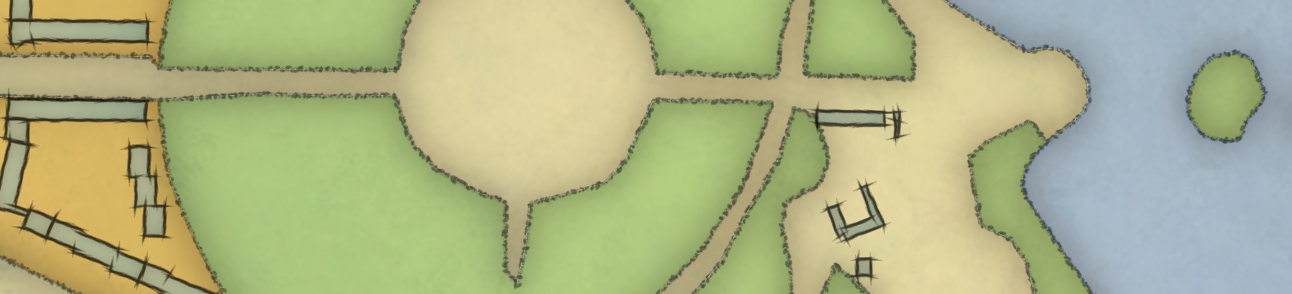
I detta avsnitt skapar jag en typ av stil jag ofta använder, samtidigt som jag tipsar om hur du kan jobba för att skapa liknande stilar.
Jag använder här ett polygonlager med byggnader, men vilket linje- eller polygonlager som helst duger. Om du använder en polygon så får du helt enkelt välja en Markörlinje i stället för en fyllning, eller som ytterligare ett symbollager.

När man jobbar med små detaljer på skärmen så har jag märkt att det underlättar att använda ”Förstoringsglaset” och sätta skalan till några hundra procent. Detta förstorar allt i kartan, utan att du behöver göra symbolerna större. Du sätter förstoringsskalan längst ner i statusfältet.

Jag gillar Ellipsmarkörer, då dessa kan styras i bredd och höjd, inte bara i storlek generellt. De är även snabbare än exempelvis SVG markörer, och kräver inte att alla som använder stilen har ett speciellt typsnitt, eller SVG fil tillgänglig.
I exemplet här har jag valt ”diamant” som form och sträckt den mer i linjeriktningen (symbolbredd) än på bredden (symbolhöjd, visst är det knasigt). Vill man ha ett mjukare intryck så kan man välja ”cirkel” i stället. Det går även att välja ”Rund” som ihopslagningsstil i stället för ”Gering” om man vill ha ett mjukare mellanting. Här vill jag dock ha något lite ”strävare”.
Intervallet mellan punkterna skall i det här fallet vara sådant att symbolerna med god marginal överlappar. Hoppa gärna ut till 100% då och då för att se hur det fungerar.
När jag själv kontrollerar så ser jag att mina linjer behöver bli tunnare, så jag ändrar till 0,6 för ”Symbolhöjd”. Här får man även balansera lite när det gäller symbolens linjebredd.
Både fyllnads- och linjefärg sätter jag till svart, men fyllningen är runt 66% opak, medan linjen är 33%. Detta ger dels ett mörkare intryck när flera symboler överlappar, men även en trevlig övergång från mörkt till ljust.

Nästa steg blir att introducera lite slump.
Här väljer jag att styra symbolbredden med ett uttryck som varierar storleken mellan 3 och 5 millimeter, samt rotationen mellan -15 och +15 grader. När jag granskar i 100% så inser jag även att mina markörer måste ritas ut lite tätare, så detta ändras till 1,3 mm.
I och med detta är linjen i princip klar, men jag tänker göra något åt fyllningen också.

Först så lägger jag till en gradientformfyllning bakom markörlinjen. Denna skall gå från en mörk till en ljusare nyans, gärna i någon pastellskala. Avståndet ställs ganska litet och suddigheten väldigt hög. Jag passar mig däremot för max suddighet eftersom detta brukar överdriva effekten lite väl mycket.
Nästa steg är en lätt textur som läggs till med ett stillager med rasterbildsfyllning.

Här kan man välja om man vill ha en textur i gråskala eller om den skall vara i färg. Det blir lite olika effekter av detta och man får anpassa sig till de färger man tidigare valt. Det spelar inte jättestor roll, eftersom detta symbollager skall vara väldigt transparent.
Man kan använda sig av blandningseffekter (live), men detta är väldigt beräkningsintensivt så jag försöker undvika det. Det är i så fall bättre att dela upp stilen på flera kopior av lagret och blanda ett helt lager med de underliggande. I det här fallet är jag helt nöjd med enbart transparens.

Beroende på vilken skala man skall använda och hur stora objekten är, samt vilken typ av objekt det är, så kan man anpassa denna typ av stil så den passar.
I exemplet i bilden ovan så är det kantiga byggnader som skulle kunna se ut att vara lite slarvigt handritade. Är det mer organiska former så kanske en annan form på markören passar bättre.
Vill man ge intryck av ”luckor” i linjen så väljer man slumpstorlekar som innebär att två små närliggande markörer inte överlappar. Med en lite oregelbunden markör, kanske med flera markörlinjer på varandra, så kan man få en linje att se ut som om den är ritad med blyertspenna.
I bilden ovan har jag använt samma grundteknik för två olika typer av linjer, och därmed uppnått två ganska olika effekter.
Det går att göra så grymt coola kartstilar i QGIS, med relativt enkla medel. Om du lägger till den här tekniken för linjestil i din verktygslåda och lär dig hur du kan variera små detaljer för att uppnå olika effekter, så kommer dina kartor att kunna få en helt ny dimension.

